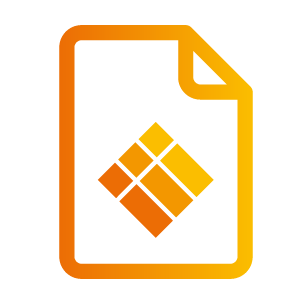Manual - DE
Quick Start Guide - DE

Willkommen
Vielen Dank, dass Sie sich für den i3CAIR-Raumluftqualitätssensor entschieden haben. In dieser Anleitung erhalten Sie einen Überblick über alle Funktionen sowie eine Anleitung zur Montage und Einrichtung von i3CAIR, der einfachsten und benutzerfreundlichsten Lösung für die zuverlässige Überwachung der Raumluftqualität in Ihren Büroräumen oder Klassenzimmern.

HINWEIS
HAFTUNGSAUSSCHLUSS
Dieser Quick Start Guide ist geistiges Eigentum von i3-Technologies N.V. Die Vervielfältigung oder Weitergabe dieses Dokuments oder von Auszügen daraus an Dritte kann nicht ohne schriftliche Genehmigung von i3-Technolgies N.V. erfolgen.
1. Inhaltsverzeichnis
Willkommen
3. Kompatibilitätsanforderungen
5. So positionieren Sie Ihr i3CAIR
5.1 Vermeiden von Einflüssen aus externen Quellen
5.2 Montage am i3TOUCH-Display
6. i3CAIR verbinden & einrichten
2. Was ist in der Box?
Die i3CAIR Sensorbox
USB-Kabel
Seriennummer des Produkts Die Seriennummer Ihrer i3CAIR-Sensorbox finden Sie auf der Unterseite des Geräts. Möglicherweise benötigen Sie dies für Garantiezwecke.
3. Kompatibilitätsanforderungen
Die i3CAIR-Lösung funktioniert am besten in Kombination mit einem interaktiven i3TOUCH-Display. Dieses i3TOUCH-Display muss über eine aktive Internetverbindung sowie Zugriff auf den i3STORE verfügen.
i3CAIR ist mit folgenden i3TOUCH-Displays kompatibel:
i3TOUCH E10r
i3TOUCH EX
i3TOUCH PX
i3TOUCH PXr
Keine zusätzliche Steckdose notwendig! i3CAIR wird über das USB-Kabel vom i3TOUCH-Display mit Strom versorgt.
4. Die Sensoren

1. Kohlendioxid (CO²) -Sensor: Die Kohlendioxidkonzentration in Innenräumen wird durch die menschliche Atmung beeinflusst. CO² ist einer der besten Indikatoren zur Bestimmung der Raumluftqualität.Bereich von 0 bis 10 000 ppmGenauigkeit: ± 40 ppm oder ± 3% des Messwerts
Feinstaub 2.5 (PM2.5) Sensor: Dieser Sensor misst die Menge an feinen inhalierbaren Partikeln in der Luft. Diese können aus verschiedenen Quellen wie Bausubstanz, Reinigungsprodukten, chemischen Substanzen usw. stammen. Bereich von 0 bis 1000 μg/m3 Genauigkeit: ± 15 μg/m3 (von 0 bis 100 μg/m3) oder ± 15% (von 100 bis 1000 μg/m3)
Temperatursensor:Eine angenehme Raumtemperatur wirkt sich positive auf die Konzentrations-und Leistungsfähigkeit aus. Bereich von -45°C bis 55°C / -49°F bis 131°F Genauigkeit: ± 1°C / ± 1.2°F
Luftfeuchtigkeitssensor : Sorgen Sie für eine gleichmäßige Luftfeuchtigkeit in Ihren Räumen. Sowohl eine zu hohe als auch eine zu niedrige Luftfeuchtigkeit wirken sich auf Ihr Wohlbefinden und Ihre Gesundheit aus. Bereich von 0 bis 100% Genauigkeit: ± 5%
5. So positionieren Sie Ihr i3CAIR
5.1 Vermeiden von Einflüssen aus externen Quellen
Wo soll der i3CAIR positioniert werden? i3CAIR sollte idealerweise an einem „neutralen" Ort im Raum positioniert werden. Wir empfehlen, i3CAIR nicht in der Nähe eines Heizkörpers oder einer anderen Hitzequelle aufzustellen. i3CAIR wird am besten im Schatten platziert und direkte Sonneneinstrahlung ist zu vermeiden.
Folgende Umstände sind zu vermeiden:
Positionierung des i3CAIR zu nah an einer Wärmequelle (Vermeiden Sie die Nähe von Heizkörpern, elektronischen Geräten und direktem Sonnenlicht).
Positionierung des i3CAIR zu nah an einer Entlüftung oder einem Belüftungssystem oder an Gegenständen, die einen unnatürlichen Luftstrom verursachen.
Stellen Sie i3CAIR nicht verkehrt herum auf.
Positionieren Sie i3CAIR nicht so, dass die Öffnungen an den Seiten und auf der Rückseite blockiert sind.
5.2 Montage am i3TOUCH-Display
Verwendung des speziell entwickelten i3MULTIBRACKET Die i3CAIR-Sensorbox wird mit der speziell entwickelten Halterung ideal positioniert. Diese Halterung kann einfach an Ihrem i3TOUCH-Display befestigt werden.
1. Stellen Sie sicher, dass das Display auf der Rückseite zugänglich ist. Entfernen Sie bei Bedarf das Display von der Wand oder der Halterung und nehmen Sie das eventuell im Weg befindliche Montagesystem oder die Aufhängungshalterung ab.
2. Befestigen Sie den i3CAIR mit den mitgelieferten Schrauben am i3MULTIBRACKET. Die Halterung wird mit den Armen nach oben an der Rückseite des i3CAIR befestigt.



3. Positionieren Sie i3CAIR mittig am unteren Rand auf der Rückseite des Bildschirms. Suchen Sie nach einer Position, an der die Löcher an den Armen der Halterung mit den unteren VESA-Löchern übereinstimmen. Öffnen oder schließen Sie dazu die Arme, bis sie ausgerichtet sind.


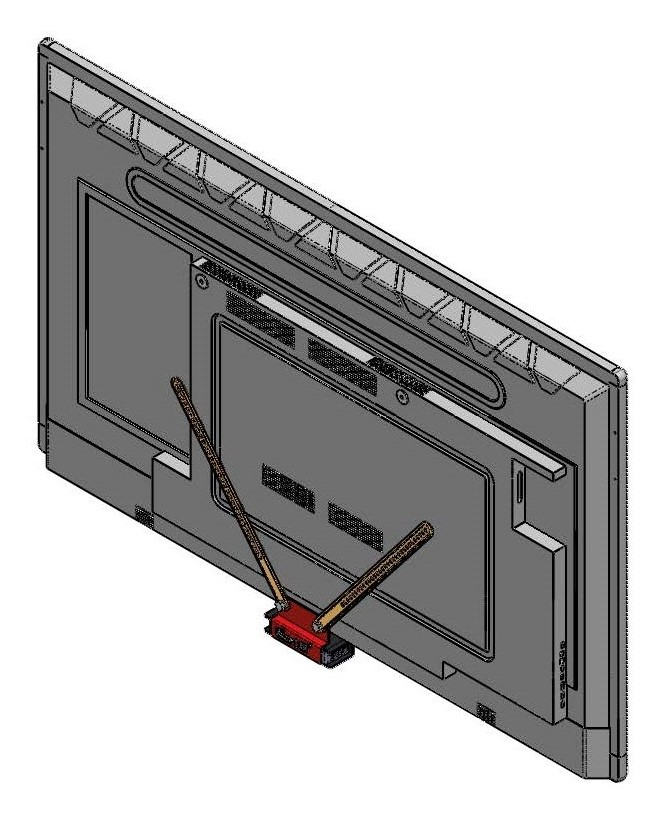
4. Platzieren Sie die mitgelieferten Ringe auf die oberen VESA-Löcher

5. Stellen Sie sicher, dass i3CAIR an der Unterseite des Displays ausgerichtet und in der Mitte positioniert ist. Sie können die Position des i3CAIR weiterhin anpassen, indem Sie die Ausrichtung der Arme an der Halterung ändern. Befestigen Sie die Knöpfe an der Halterung, sobald Sie die richtige Position gefunden haben.
6. Befestigen Sie nun Ihr Montagesystem oder Ihre Aufhängung wieder über der i3MULTIBRACKET.
7. Schließen Sie das mitgelieferte USB-Kabel am i3CAIR (Micro-USB-Anschluss) an.
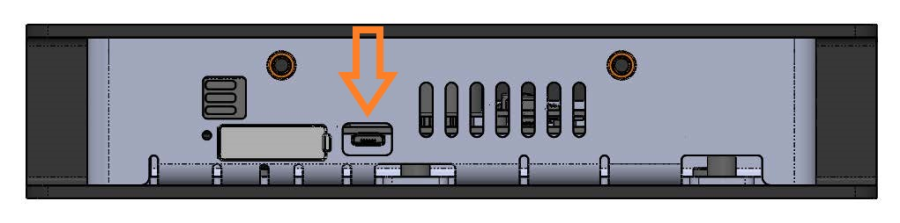
8. Schließen Sie das andere Ende des USB-Kabels an das i3TOUCH-Display an. Wir empfehlen, immer einen USB-Anschluss an der Unterseite des Displays zu wählen. Dies gilt nur für i3TOUCH-Displays, die einen OPS-Computer verwenden, da die USB-Anschlüsse an der Seite des Displays beim Umschalten auf den OPS-Eingang vom OPS-Computer übernommen werden. Dadurch wird der i3CAIR deaktiviert, solange sich die Eingangsquelle am OPS befindet. 
9. Befestigen Sie das Display wieder an der Wand oder an der Halterung.
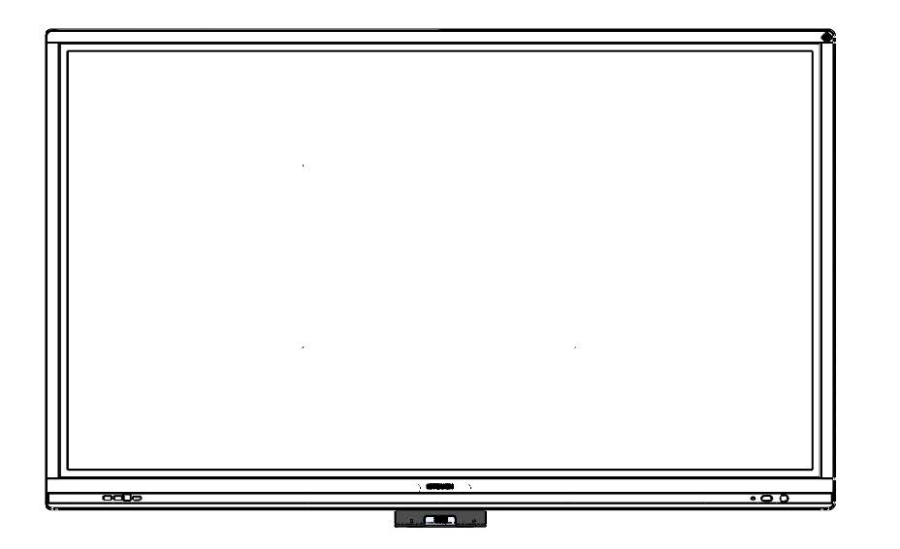
6. i3CAIR verbinden & einrichten
6.1 Verbinden
Das Anschließen Ihres i3CAIR an ein i3TOUCH-Display ist unglaublich einfach! Verwenden Sie das mitgelieferte USB-Kabel, um den i3CAIR (Micro-USB-Anschluss) mit einem USB-Anschluss am i3TOUCH zu verbinden.
Der i3CAIR wird über das USB-Kabel mit Strom versorgt, sodass keine externe Stromversorgung erforderlich ist.
Wichtig Stellen Sie sicher, dass i3CAIR an einen USB-Anschluss des i3TOUCH-Displays angeschlossen ist! Vorzugsweise einen USB-Anschluss an der Unterseite des Displays. Andere USB-Anschlüsse können mit einem angeschlossenen HDMI-Gerät oder einem OPS (falls vorhanden) verbunden sein und Probleme mit dem i3CAIR verursachen. Das Anschließen des i3CAIR an einen USB-Anschluss des OPS (falls vorhanden) funktioniert nicht.
Wenn Sie den Micro-USB-Stecker an den Micro-USB-Anschluss Ihres i3CAIR anschließen, gehen Sie vorsichtig vor und vermeiden Sie ein Verdrehen des Kabels. Dies dient dazu, die Lebensdauer des Micro-USB-Anschlusses zu erhalten.
6.2 Einrichten & Konfigurieren
Öffnen Sie die i3CAIR App Navigieren Sie nach dem Anschließen des i3CAIR an das i3TOUCH-Display zu Ihren installierten Apps und öffnen Sie die i3CAIR-App.
Installation i3CAIR aus dem i3STORE Überprüfen Sie Ihre installierten Apps, indem Sie auf das Symbol "Apps" im Startmenü klicken. Überprüfen Sie, ob die i3CAIR-Anwendung (APK-Datei) bereits auf Ihrem i3TOUCH installiert wurde. Wenn nicht, dann klicken Sie auf die Installationsschaltfläche und die APK-Datei wird heruntergeladen und installiert.
Automatische Erkennung einer angeschlossenen Sensorbox Wenn die i3CAIR-App auf einem i3TOUCH-Display vorhanden ist, erkennt sie automatisch das eine angeschlossene i3CAIR-Sensorbox. Wenn Sie die App starten, sehen Sie den Verbindungsstatus in der oberen rechten Ecke.
6.3 Überprüfen des Verbindungsstatus
Überprüfen Sie den Verbindungsstatus in der i3CAIR-App Wenn die App ein neues i3CAIR-Gerät gefunden hat, lautet der Status "Gelb" - "Verbinden". Das Verbinden mit dem i3CAIR kann einige Sekunden dauern. Wenn die Verbindung mit der Sensorbox erfolgreich hergestellt wurde, lautet der Status "Grün" - "Verbunden".
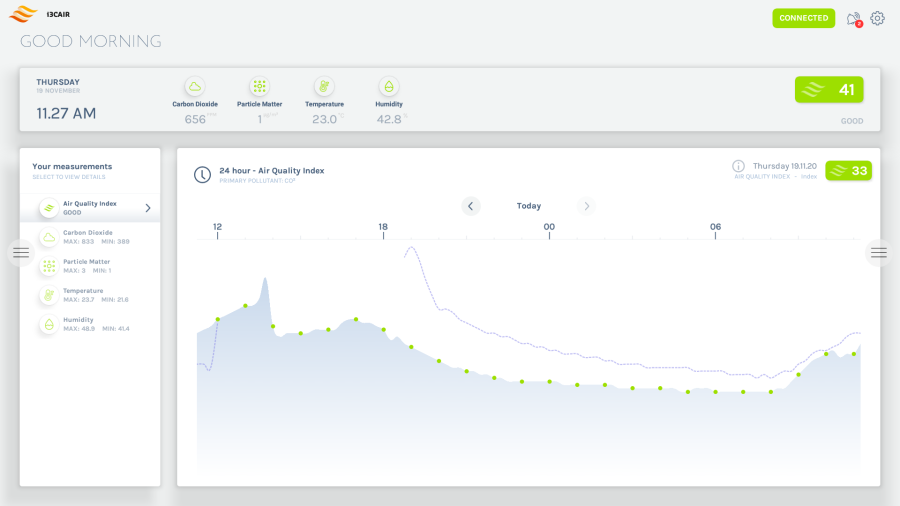
Wenn kein i3CAIR angeschlossen ist, ist der Verbindungsstatus "grau" und zeigt die Meldung "getrennt" an. Bei Problemen kann der Verbindungsstatus "grau" oder "rot" sein und eine Meldung "getrennt" oder "fehlerhaft" anzeigen. Versuchen Sie, der i3CAIR-App etwas Zeit zu geben. Das Problem kann sich nach einigen Sekunden von selbst beheben.
Überprüfen Sie den Verbindungsstatus im i3LAUNCHER Wenn eine i3CAIR-Sensorbox erfolgreich mit einem i3TOUCH gekoppelt wurde, wird das i3CAIR-Luftqualitäts-Widget in der oberen linken Ecke des i3LAUNCHER angezeigt. 
7. Verwenden der i3CAIR App
Die i3CAIR-App auf dem i3TOUCH ist einfach zu bedienen und selbsterklärend.
Erklärung der Oberfläche
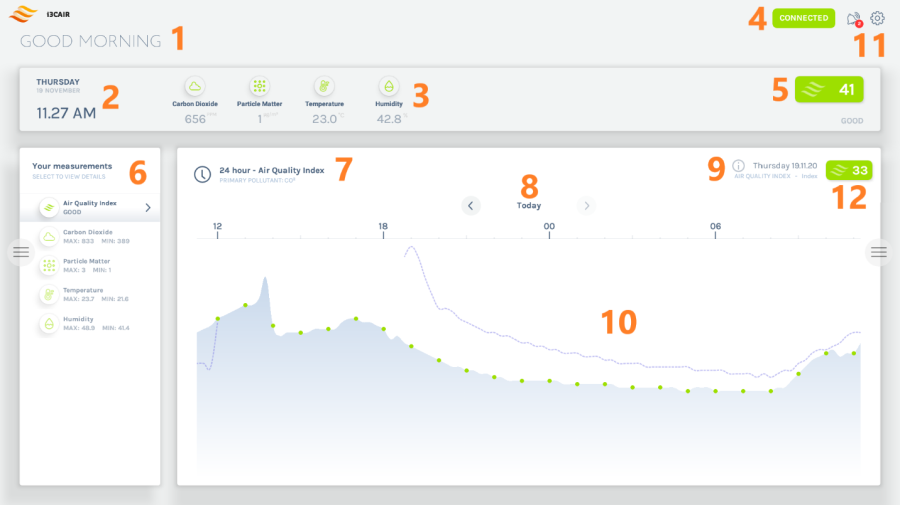
Begrüßung gemäß Tageszeit
Aktuelles Datum und Uhrzeit
3. Aktuelle Daten für jeden Sensortyp - werden alle 5 Sekunden aktualisiert
4. Verbindungsstatus (grün ist verbunden, grau bedeutet nicht verbunden)
Aktueller Luftqualitätsindex - wird alle 5 Sekunden aktualisiert
6. Die i3CAIR-App speichert Sensordaten 7 Tage lang. Über dieses Menü (die horizontalen Registerkarten) können die 7-Tage-Rolldaten des Luftqualitätsindex oder die Daten jedes einzelnen Sensors abgerufen werden. Wenn Sie auf eine Registerkarte klicken, wird das Diagramm der letzten 24 Stunden angezeigt
Zeitbereich zusammen mit dem ausgewählten Sensortyp
Wochentag, an dem die Messungen gespeichert wurden - Durch Klicken auf die Pfeile werden die letzten / nächsten 24 Stunden verschoben
Der aktuell ausgewählte Tag und der ausgewählte Sensortyp mit seiner Maßeinheit
Grafik - wird alle 15 Minuten aktualisiert. Durch Berühren der Grafik erhalten Sie detaillierte Informationen zu den zu diesem Zeitpunkt gemessenen Daten. Die gepunktete Linie zeigt die Daten genau 24 Stunden vor diesem Vergleichspunkt
Die Schaltflächen für Warnungen und Einstellungen. Die Schaltfläche Warnungen zeigt an, wie viele ungelesene Warnungen verfügbar sind. Durch Tippen auf die Schaltfläche "Warnungen" wird ein Seitenbereich mit Warnungen und zusätzlichen Informationen geöffnet. Durch Tippen auf die Schaltfläche Einstellungen wird das Einstellungsmenü geöffnet
Der Durchschnittswert für den ausgewählten Tag und den ausgewählten Sensortyp - wird alle 15 Minuten aktualisiert
Warnungen
Auf der Seite mit den Warnungen wird eine Liste der Warnungen angezeigt, die aufgrund von fehlerhaften oder gefährlichen Sensorwerten ausgelöst wurden. Wenn ein Sensorwert einen bestimmten Schwellenwert erreicht, wird hier eine neue Warnung mit einer kurzen Beschreibung angezeigt. Durch Tippen auf die Warnung wird ein Dialogfeld mit der vollständigen Beschreibung und zusätzlichen Details geöffnet.
Unterhalb der Warnungsliste finden Sie detaillierte Erklärungen zu den aktuellen Sensorwerten und den möglichen aktuellen Auswirkungen auf die Gesundheit im Raum.
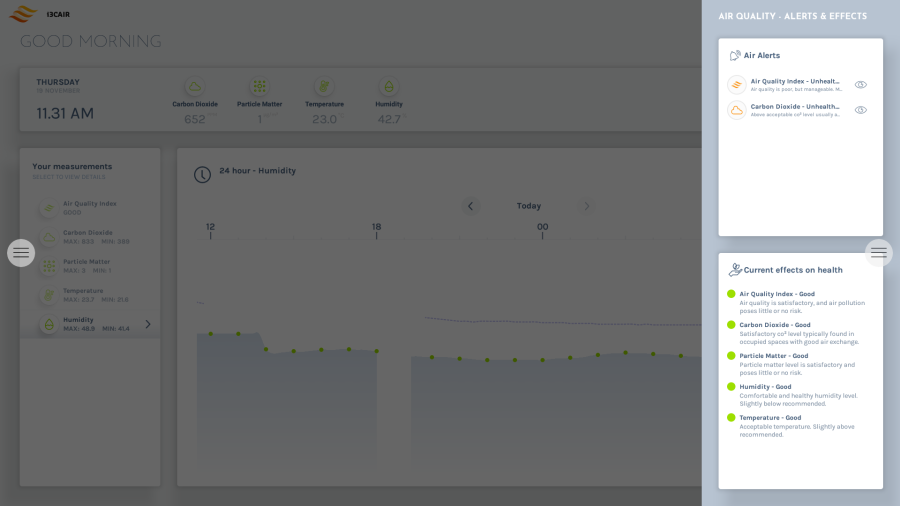
Der Warnungsdialog zeigt die vollständige Beschreibung und Erklärung der Ursache der Warnung an. Sowie eine kurze Empfehlung, wie Sie die Situation verbessern können, sowie Uhrzeit und Datum, an dem die Warnung ausgelöst wurde.
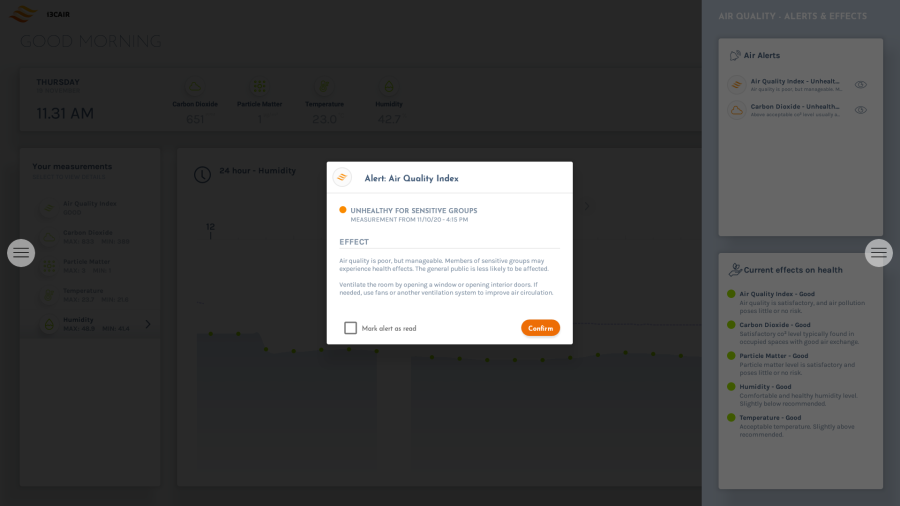
Einstellungen
Das Einstellungsfeld bietet einige Optionen, die Sie anpassen können:
Aktivieren oder deaktivieren Sie Warnungen für verschiedene Sensortypen. Wenn deaktiviert, wird für diesen Sensortyp niemals eine Warnung erstellt.
Globale Android-Benachrichtigungen. Wenn diese Option aktiviert ist und eine Warnung ausgelöst wird, wird in Echtzeit ein Popup auf dem Bildschirm angezeigt. Auch wenn die i3CAIR-App derzeit nicht geöffnet ist.
Bevorzugte Temperatureinheit. Wählen Sie hier zwischen ° C und ° F, um Temperaturwerte in der App anzuzeigen.
Starten der CO²-Kalibrierung, siehe unten für weitere Details.
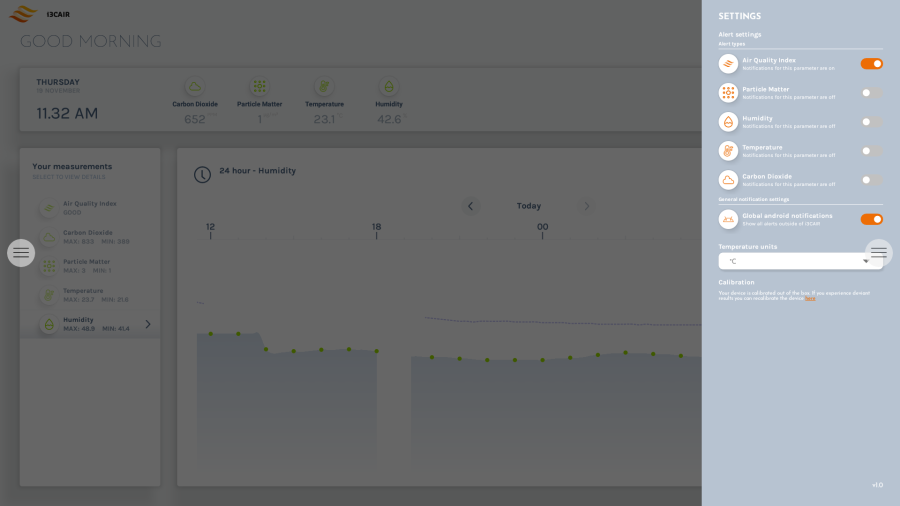
*CO² Kalibrierung*
Ihr Gerät ist sofort kalibriert. Verwenden Sie diese Funktion nur, wenn Sie abnormale oder ungenaue CO2-Werte feststellen.
Bevor Sie mit der CO2-Sensorkalibrierung fortfahren, stellen Sie sicher, dass sich die i3CAIR-Sensorbox an einem Ort mit guter Außenluftzirkulation befindet. Zum Beispiel: neben einem geöffneten Fenster. Die i3CAIR-Sensorbox verwendet die Außenluft, um den Kalibrierungsprozess zu starten.Verwenden Sie diese Kalibrierungsfunktion nicht in geschlossenen Räumen mit hohen CO²-Werten oder an Orten mit hohen CO2-Werten außerhalb wie einem verschmutzten Stadtzentrum. Dies führt zu einer falschen Kalibrierung und zu ungenauen CO2-Werten.
Obwohl nicht erforderlich, wird empfohlen, die i3CAIR-Sensorbox während der Erstkalibrierung mindestens drei Wochen lang eingeschaltet zu lassen. Die i3CAIR-Sensorbox wird über einen längeren Zeitraum automatisch weiter kalibriert, um die Genauigkeit der CO2-Messwerte weiter zu erhöhen, auch wenn das Gerät nicht mehr in der Nähe der Außenluft positioniert ist.
Weitere Informationen Wenn Sie weitere Informationen zur Einrichtung und Verwendung dieses Produkts benötigen, sehen Sie sich dieses Video an: